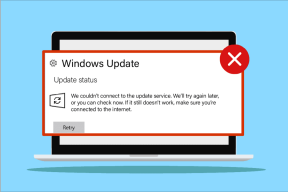Androidでアプリがインストールされていないエラーを修正する方法
その他 / / November 28, 2021
Androidは、世界中の何百万ものユーザーに人気のあるオペレーティングシステムプラットフォームです。 ユーザーは、GooglePlayストアから携帯電話にさまざまなアプリケーションをインストールできます。 これらのAndroidアプリケーションのほとんどは、Androidフォンユーザーのエクスペリエンスを向上させます。 ただし、Androidスマートフォンにアプリケーションをインストールしようとすると、「アプリはありません」というメッセージプロンプトが表示される場合があります。 「インストール済み」または「アプリケーションがインストールされていません。」これは、ほとんどのAndroidユーザーが一部のアプリケーションをインストール中に直面するエラーです。 電話。 この「アプリがインストールされていません」というエラーが発生した場合、その特定のアプリケーションは携帯電話にインストールされません。 したがって、あなたを助けるために Androidにアプリがインストールされていないというエラーを修正、このエラーの背後にある理由を知るために読むことができるガイドがあります。

コンテンツ
- Androidでアプリがインストールされていないというエラーを修正
- アプリがインストールされていない理由Androidでエラー
- Androidでアプリがインストールされていないエラーを修正する7つの方法
- 方法1:問題を修正するためにアプリコードを変更する
- 方法2:アプリの設定をリセットする
- 方法3:GooglePlayプロテクトを無効にする
- 方法4:SDカードからアプリをインストールしないでください
- 方法5:サードパーティのアプリを使用してアプリケーションに署名する
- 方法6:データとキャッシュをクリアする
- 方法7:不明なソースのインストールをオンにする
Androidでアプリがインストールされていないというエラーを修正
アプリがインストールされていない理由Androidでエラー
Androidにアプリがインストールされていないというエラーの背後にはいくつかの理由が考えられます。 したがって、この問題を修正する方法について説明する前に、この問題の背後にある理由を知ることが重要です。 このエラーの考えられる理由のいくつかを次に示します。
a)破損したファイル
不明なソースからファイルをダウンロードしている場合、破損したファイルをダウンロードしている可能性があります。 これらの破損したファイルは、Android携帯にアプリがインストールされていないというエラーに直面している理由である可能性があります。 そのため、信頼できるソースからファイルをダウンロードすることが重要です。 したがって、コンピュータにファイルをダウンロードする前に、コメントセクションから人々のレビューを読んでください。 さらに、未知のウイルス攻撃が原因でファイルが破損する可能性もあります。 破損したファイルは元のファイルに比べてサイズが小さいため、破損したファイルを特定するために、プロパティを表示してファイルのサイズを確認できます。
b)ストレージが少ない
あなたが持っているかもしれない可能性があります お使いの携帯電話の低ストレージ、そしてそれがあなたがAndroidにアプリがインストールされていないというエラーに直面している理由です。 Androidパッケージにはさまざまな種類のファイルがあります。 したがって、携帯電話のストレージが少ない場合、インストーラーはパッケージからすべてのファイルをインストールする際に問題が発生し、Androidでアプリがインストールされないというエラーが発生します。
c)不十分なシステム権限
不十分なシステム権限が、Androidでアプリがインストールされていないというエラーが発生する主な理由である可能性があります。 携帯電話の画面にエラーが表示される場合があります。
d)署名されていないアプリケーション
アプリは通常、キーストアによって署名される必要があります。 キーストアは基本的に、アプリケーションの秘密鍵のセットを含むバイナリファイルです。 したがって、からファイルをダウンロードしていない場合 公式グーグルプレイストア、Keystoreからの署名が欠落する可能性があります。 この署名がないため、Androidにアプリがインストールされていませんというエラーが発生します。
e)互換性のないバージョン
ロリポップ、マシュマロ、キットカットなど、Androidバージョンと互換性のある適切なアプリケーションをダウンロードしていることを確認する必要があります。 したがって、互換性のないバージョンのファイルをAndroidスマートフォンにインストールしようとすると、アプリがインストールされていないというエラーが発生する可能性があります。
Androidでアプリがインストールされていないエラーを修正する7つの方法
Androidスマートフォンでこのエラーを修正する方法をいくつか紹介します。そうすれば、スマートフォンにアプリを簡単にインストールできるようになります。
方法1:問題を修正するためにアプリコードを変更する
「APKパーサー」と呼ばれるアプリを使用してアプリコードを変更することで、Androidにアプリがインストールされていないというエラーを修正できます。
1. 最初のステップは、を開くことです Google Playストア と検索 ‘APKパーサー.’
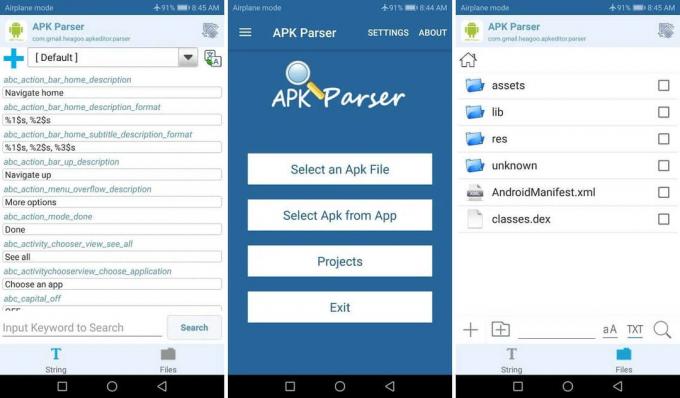
2. タップする インストール Androidスマートフォンにアプリケーションをダウンロードします。
3. スマートフォンでアプリケーションを起動し、[アプリからAPKを選択' また 'APKファイルを選択します。」編集するアプリケーションに応じて、適切なオプションをタップできます。
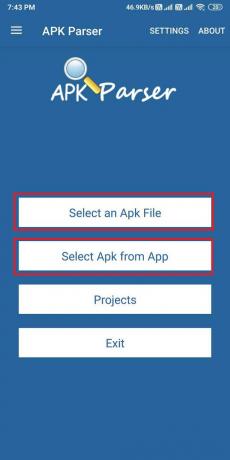
4. アプリケーションのリストに目を通し、 目的のアプリケーションをタップします. いくつかのオプションがポップアップ表示され、アプリを好きなように簡単に編集できます。
5. 次に、選択したアプリケーションのインストール場所を変更する必要があります。 タップする '内部のみ‘またはお使いの携帯電話に該当する場所。 また、アプリのバージョンコードを変更することもできます。 したがって、自分で物事を探求してみてください。
6. 必要な編集をすべて行った後、新しい変更を適用する必要があります。 このためには、「保存する‘新しい変更を適用するため。
7. 最後に、編集したバージョンのアプリをAndroidスマートフォンにインストールします。 ただし、「」から変更されたバージョンをインストールする前に、Androidスマートフォンから以前のバージョンのアプリを削除していることを確認してください。APKパーサー.’
方法2:アプリの設定をリセットする
アプリの設定をリセットして、Androidにアプリがインストールされていないというエラーを修正することができます。
1. 開ける 設定 あなたのAndroidスマートフォンで。
2. 次に、「アプリ設定から「」タブをタップし、「」をタップしますアプリを管理する‘インストールされているすべてのアプリを表示します。
![[設定]で、[アプリ]セクションを見つけて移動します。](/f/4db838d1a8112dd8390c5d9abb4d08d9.jpg)
![[アプリの管理]に移動します。 | Androidでアプリがインストールされていませんエラー](/f/453b2418d99fb97ddf5ff8b68b46d00c.jpg)
3. アプリの管理では、をタップする必要があります 3つの垂直ドット 画面の右上隅にあります。
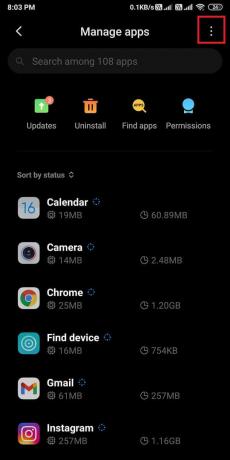
4. 次に、「アプリの設定をリセットする‘ポップアップするいくつかのオプションから。 ダイアログボックスが表示され、「」をタップしてもらいます。アプリをリセット.’
![次に、[アプリの設定をリセット]をタップします| Androidでアプリがインストールされていませんエラー](/f/6384a8aa96b836d82949f04ba0cd68a2.jpg)
![[アプリをリセット]をタップします。](/f/7a061a541a2a0514c50516f15a87b4a2.jpg)
5. 最後に、アプリの設定をリセットした後、目的のアプリをインストールできます。
ただし、この方法ができなかった場合 Androidでアプリがインストールされていないというエラーを修正しました。次の方法を試すことができます。
方法3:GooglePlayプロテクトを無効にする
Androidにアプリがインストールされていないというエラーのもう1つの理由は、GooglePlayストアが原因である可能性があります。 Playストアは、Playストアで利用できないアプリを検出する可能性があるため、ユーザーはそれらを携帯電話にインストールできません。 したがって、Google Playストアで入手できないアプリケーションをインストールしようとすると、携帯電話にアプリがインストールされていないというエラーが発生する可能性があります。 ただし、Google Playプロテクトを無効にすると、任意のアプリケーションをインストールできます。 この方法については、次の手順に従ってください。
1. 開ける Google Playストア スマートフォンで。
2. をタップします 3本の水平線 または ハンバーガーアイコン 画面の左上に表示されます。
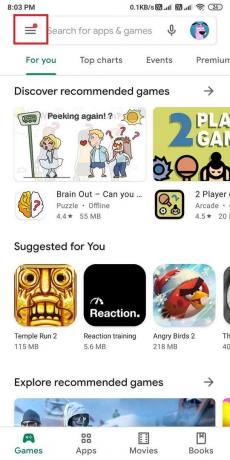
3. ‘を見つけて開きますPlayProtect.’
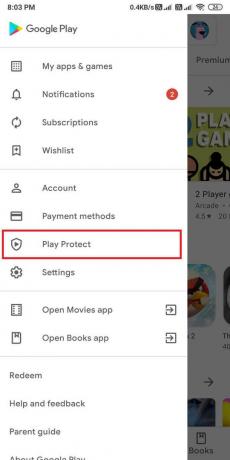
4. の中に 'PlayProtect‘セクション、開く 設定 をタップして 歯車アイコン 画面の右上隅にあります。
![[保護の再生]セクションで、歯車のアイコン|をタップして[設定]を開きます。 Androidでアプリがインストールされていませんエラー](/f/8857465fe7a41fe22d2754f2aa24b035.jpg)
5. 今、あなたはしなければなりません 無効にする オプション 'プレイプロテクトでアプリをスキャンする。」無効にする場合は、 オフに切り替えます オプションの横。
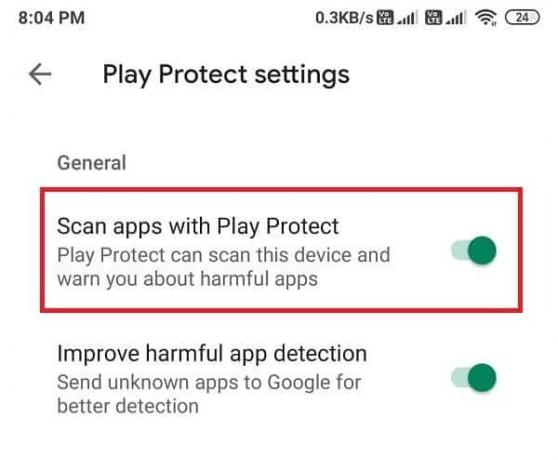
6. 最後に、エラーなしで目的のアプリケーションをインストールできます。
ただし、必ず「プレイプロテクトでアプリをスキャンする‘アプリケーションをインストールした後。
方法4:SDカードからアプリをインストールしないでください
SDカードに複数の汚染ファイルが含まれている可能性があり、スマートフォンにとって危険な場合があります。 電話インストーラーがアプリケーションパッケージを完全に解析しない可能性があるため、SDカードからアプリをインストールすることは避けてください。 したがって、内部ストレージにファイルをインストールするという別のオプションをいつでも選択できます。 この方法は、古いバージョンのAndroidフォンを使用しているユーザー向けです。
方法5:サードパーティのアプリを使用してアプリケーションに署名する
アプリは通常、キーストアによって署名される必要があります。 キーストアは基本的に、アプリケーションの秘密鍵のセットを含むバイナリファイルです。 ただし、インストールするアプリにキーストアの署名がない場合は、「APK署名者‘アプリに署名します。
1. を開きます Google Playストア お使いの携帯電話に。
2. 検索する 'APK署名者‘とPlayストアからインストールします。

3. インストール後、アプリを起動し、に移動します アプリのダッシュボード.
4. ダッシュボードには、3つのオプションが表示されます 署名、検証、およびキーストア. あなたはタップする必要があります 署名 タブ。
![[署名]タブをタップします。 | Androidでアプリがインストールされていませんエラー](/f/b1ea9af0d72921001f947fc308ea6285.jpg)
5. 次に、「ファイルに署名する画面の右下にある ’をクリックして、ファイルマネージャを開きます。
![画面の右下にある[ファイルに署名]をタップします| Androidでアプリがインストールされていませんエラー](/f/99e148d816090dffb88a8d12b3540718.jpg)
6. ファイルマネージャが開いたら、次のことを行う必要があります アプリケーションを選択します アプリがインストールされていないというエラーが発生しています。
7. 目的のアプリケーションを選択したら、[保存する画面の下部にある ‘。
8. [保存]をタップすると、APKアプリが自動的にアプリケーションに署名し、 署名されたアプリケーションを電話にインストールできます。
また読む:Androidで動作しないGoogleアプリを修正する方法
方法6:データとキャッシュをクリアする
Androidでアプリがインストールされていないというエラーを修正するには, パッケージインストーラーのデータとキャッシュをクリアしてみてください。 ただし、一部の古い電話では、パッケージインストーラーのデータとキャッシュをクリアするオプションを利用できます。
1. スマートフォンを開く 設定.
2. 下にスクロールして、「アプリ' セクション。
![[設定]で、[アプリ]セクションを見つけて移動します。 | Androidでアプリがインストールされていませんエラー](/f/4db838d1a8112dd8390c5d9abb4d08d9.jpg)
3. を見つけます パッケージインストーラー.
4. パッケージインストーラーでは、次のオプションを簡単に見つけることができます。 データとキャッシュをクリアする.
5. 最後に、あなたはすることができます アプリケーションを実行する アプリがインストールされていないというエラーを確認します。
方法7:不明なソースのインストールをオンにする
デフォルトでは、企業は通常、不明なソースのインストールを無効にします。 したがって、Androidでアプリがインストールされていないというエラーが発生している場合は、ソースのインストールが不明であることが原因である可能性があります。 したがって、不明なソースからアプリケーションをインストールする前に、不明なソースのインストールをオンにしていることを確認してください。 お使いの携帯電話のバージョンに従って、セクションの下の手順に従ってください。
AndroidOreo以降
オペレーティングシステムとしてOreoを使用している場合は、次の手順に従うことができます。
1. から目的のアプリケーションをインストールします 不明なソース 通常は。 この例では、Chromeからアプリケーションをダウンロードしています。
2. ダウンロードが完了したら、 アプリケーションをタップします、およびに関するダイアログボックス 不明なソースアプリケーションがポップアップ表示され、[設定]をタップする必要があります。
3. 最後に、[設定]で、 オンにする ‘のトグルこのソースから許可する.’
![[詳細設定]で、[不明なソース]オプションをクリックします](/f/e2c6695c9ccbbcc8500f58d179c42d96.jpg)
AndroidNougat以下
オペレーティングシステムとしてNougatを使用している場合は、次の手順に従うことができます。
1. スマートフォンを開く 設定 お使いの携帯電話に。
2. ‘を見つけて開きます安全‘またはリストからの他のセキュリティオプション。 このオプションは、お使いの携帯電話によって異なる場合があります。
3. 不安、 オンにする オプション ‘のトグル未知のソース‘を有効にします。
![[設定]を開き、[セキュリティ設定]をタップして下にスクロールすると、不明なソースの設定が表示されます](/f/1bba066aa2e6bea566c46e93ed5a9d5f.jpg)
4. 最後に、携帯電話にアプリがインストールされていないというエラーに直面することなく、サードパーティのアプリをインストールできます。
おすすめされた:
- AndroidでWhatsApp通話が鳴らない問題を修正
- Androidフォンでコンパスを調整する方法は?
- Android携帯で通話量を増やす10の方法
- AndroidデバイスでUSBOTGが機能しない問題を修正
このガイドがお役に立てば幸いです。 Androidでアプリがインストールされていないというエラーを修正しました。 ただし、上記の方法のいずれも機能しない場合は、アプリケーションが問題である可能性があります インストールしようとしているものが破損しているか、スマートフォンの動作に問題がある可能性があります システム。 したがって、最後の解決策の1つは、専門家から技術的な支援を受けることです。 ガイドが気に入った場合は、以下のコメントでお知らせください。